Operační systém Windows 10 přináší inovovanou aplikaci Mapy, která využívá podklady od společnosti Bing. Tato nová aplikace je vítaným doplňkem, zvláště pro uživatele tabletů, a mapové podklady od Bingu se ukazují jako plnohodnotná alternativa. Ačkoli jejich pokrytí nemusí být tak detailní jako u Map Google, pro regiony Evropy, Kanady, Spojených států amerických, Blízkého východu, Austrálie a turisticky atraktivních oblastí Asie je aplikace více než dostatečná. Klíčovou funkcí je možnost ukládání map pro offline použití, což oceníte zejména v místech bez internetového připojení.
Nejde o nějaké omezené uložení malého výřezu mapy. Naopak, můžete si stáhnout mapu celé země a mít ji k dispozici kdykoliv budete potřebovat. Jak na to?
Otevřete aplikaci Mapy a přejděte do jejího Nastavení. Tam zvolte možnost Stáhnout nebo Aktualizovat mapy. Budete přesměrováni do systémové aplikace Nastavení, konkrétně do sekce Mapy. V části Offline mapy uvidíte přehled již uložených map. Pokud aplikaci navštěvujete poprvé, tento seznam bude prázdný. Pro přidání nové mapy klikněte na tlačítko s ikonou plus.
Následně se zobrazí seznam šesti kontinentů (Antarktida není k dispozici). Vyberte kontinent, na kterém se nachází země, jejíž mapu si chcete uložit.
Nyní se vám zobrazí seznam všech dostupných zemí v daném kontinentu. Například Malajsie je považována za atraktivní destinaci pro cestování v jakémkoliv ročním období. U každé země uvidíte velikost dat, které je třeba stáhnout. Vyberte požadovanou zemi a zahajte stahování.
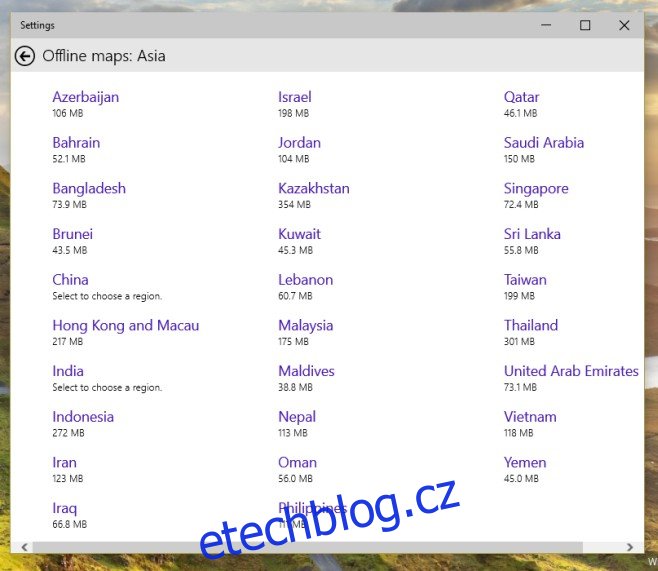
Průběh stahování můžete sledovat a současně stahovat další mapy. Mapy lze smazat v nastavení a aktualizovat v nastavení aplikace Mapy. Aktualizace jsou důležité, protože mapové podklady se neustále vylepšují, nicméně i starší offline mapa vám poskytne cenné informace.
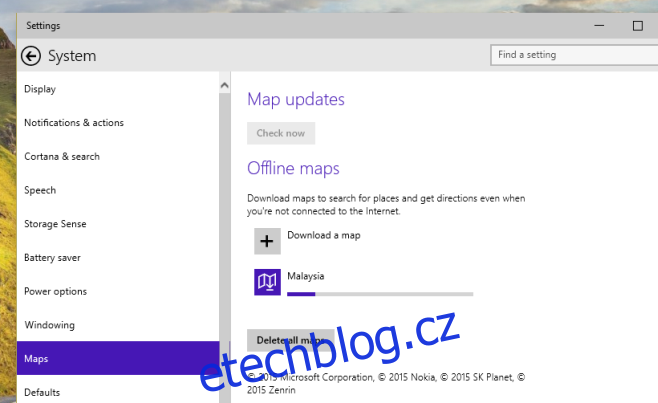
Přejeme vám šťastné objevování světa!
Aktualizováno: 9. prosince 2020 v 1:58